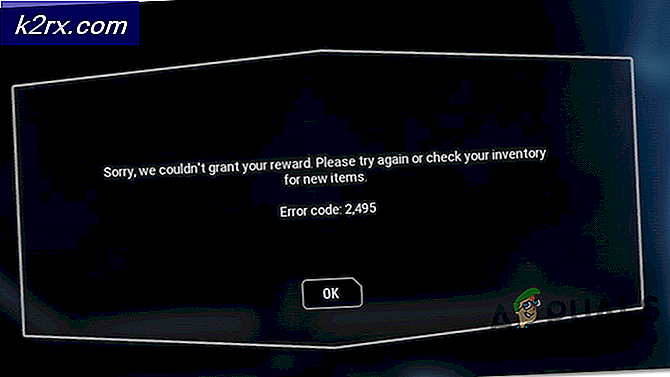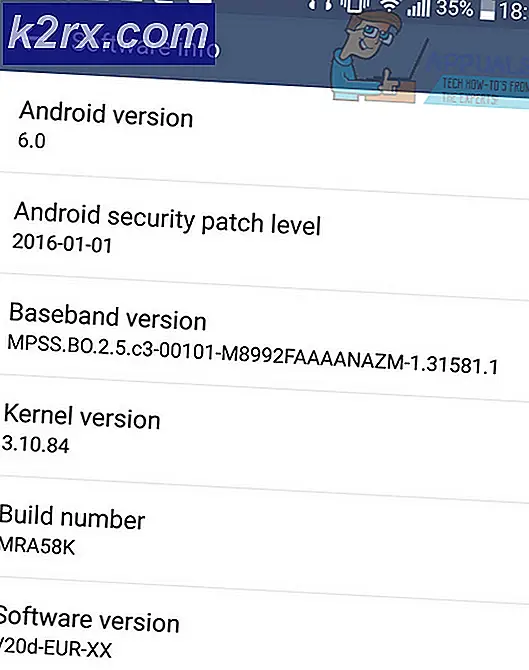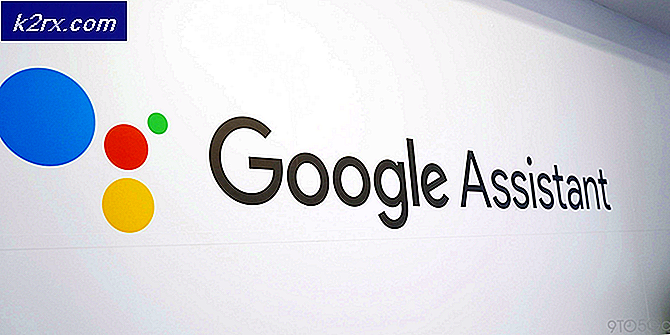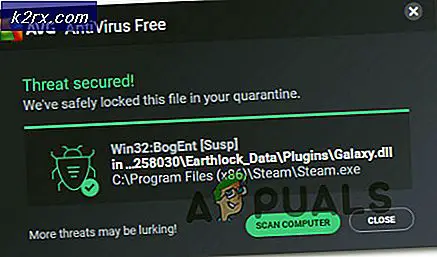Cara Mengganti Unduhan Unduh di Steam
Inilah situasi yang biasa terjadi di antara pengguna Steam. Mereka dengan senang hati mengunduh dan memperbarui permainan mereka ketika tiba-tiba, unduhan hanya membeku dan tidak ada yang terjadi.
Dalam beberapa kasus, Anda bahkan mungkin mendapatkan pemberitahuan bahwa unduhan rusak atau gagal. Hal ini tentu saja terkait dengan masalah konektivitas komputer Anda. Namun, terkadang mengubah Wilayah Unduh Anda dapat menyelesaikan masalah yang dihadapi.
Mengapa saya harus mengubah Wilayah Unduh saya?
Steam memiliki jaringan raksasa yang tersebar di seluruh dunia dengan jutaan pemain online pada saat yang sama, menggunakan layanan Steam. Sangat umum bagi server untuk menolak beberapa kliennya karena sudah sibuk, berjuang untuk menangani beban pemain lain.
Steam telah mengintegrasikan opsi untuk mengubah wilayah unduhan klien. Pemain dapat dengan mudah melakukan ini dan memilih wilayah unduhan pilihan mereka dari daftar opsi yang tersedia. Pemain kemudian dapat memilih daerah yang berbeda dan kurang terbebani. Server steam mengikuti aturan bandwidth bersama; semakin banyak orang yang terhubung ke server Steam tertentu, semakin besar kemungkinan seseorang mengalami kecepatan unduh yang buruk.
Pengguna Steam akhirnya belajar bagaimana menggunakan peta bandwidth Steam dan memilih server yang memiliki lebih sedikit klien yang terhubung. Sebagian besar masalah jaringan diselesaikan secara instan dengan mengubah Steam's Download Region.
TIP PRO: Jika masalahnya ada pada komputer Anda atau laptop / notebook, Anda harus mencoba menggunakan Perangkat Lunak Reimage Plus yang dapat memindai repositori dan mengganti file yang rusak dan hilang. Ini berfungsi dalam banyak kasus, di mana masalah ini berasal karena sistem yang rusak. Anda dapat mengunduh Reimage Plus dengan Mengklik di SiniSeperti yang Anda lihat, peta ini menampilkan bandwidth unduhan yang digunakan dalam 48 jam terakhir. Anda dapat dengan mudah memilih server dengan memilih satu dengan penggunaan bandwidth lebih sedikit. Anda juga perlu mempertimbangkan lokasi geografis Anda; semakin jauh Anda dari server tertentu, semakin sedikit kecepatan yang akan Anda dapatkan. Karena itu, ingatlah semua faktor ini, Anda harus memutuskan server mana yang harus Anda gunakan.
Bagaimana cara mengubah Daerah Unduh saya?
Steam secara default memilih server yang paling dekat dengan Anda dan menetapkannya sebagai Wilayah Unduh awal Anda. Anda memiliki opsi untuk mengganti opsi dari pengaturan klien. Lihatlah.
- Luncurkan klien Steam Anda. Buka Pengaturan dengan memilihnya dari daftar opsi setelah Anda mengklik Steam hadir di sudut kiri atas klien.
- Setelah di Pengaturan, arahkan ke tab Unduhan yang ada di sisi kiri layar.
- Di sini Anda akan drop-down bernama Unduh Wilayah . Anda dapat mengklik drop down di mana daftar wilayah unduhan yang berbeda akan hadir. Klik salah satu yang ingin Anda pilih, tekan Ok dan keluar.
Terkadang, Steam mungkin memerlukan restart dari klien Steam Anda untuk efek yang akan diterapkan. Restart klien Anda jika diminta dan voila! Wilayah unduhan Anda sekarang berubah.
TIP PRO: Jika masalahnya ada pada komputer Anda atau laptop / notebook, Anda harus mencoba menggunakan Perangkat Lunak Reimage Plus yang dapat memindai repositori dan mengganti file yang rusak dan hilang. Ini berfungsi dalam banyak kasus, di mana masalah ini berasal karena sistem yang rusak. Anda dapat mengunduh Reimage Plus dengan Mengklik di Sini